
©1997-2024 NetEase, Inc. All Rights ReservedUser Agreement
Si el emulador se atasca al 99 % durante el proceso de inicio o aparece un mensaje de «causa desconocida» y no se puede iniciar, verifique uno por uno según los siguientes pasos:
1. Problema causado por no activar VT
VT debe estar activado para el funcionamiento normal del emulador. Haga clic aquí para ver cómo activar VT.
2. Problema causado por no actualizar el controlador de la tarjeta gráfica y de la tarjeta de sonido
Descargue e instale el «DriverGenius» para asegurarse de que los controladores de la tarjeta gráfica y de la tarjeta de sonido se hayan actualizado a la última versión. Haga clic aquí para descargar DriverGenius.
3. Problema causado por no apagar Windows firewall
Abra el Centro de seguridad de Windows - Haga clic en «Actualización y seguridad» - «Seguridad de Windows» - «Firewall y protección de red» - Apague todos los firewalls de red.
4. Problema causado por incompatiblidad de la tarjeta gráfica con el modo de renderización del gráfico actual
Compruebe «Centro de Configuraciones» en la esquina superior derecha del emulador - «Configuraciones Avanzadas», intente cambiar a otros modos de renderización del gráfico y reinicie MuMu Player.
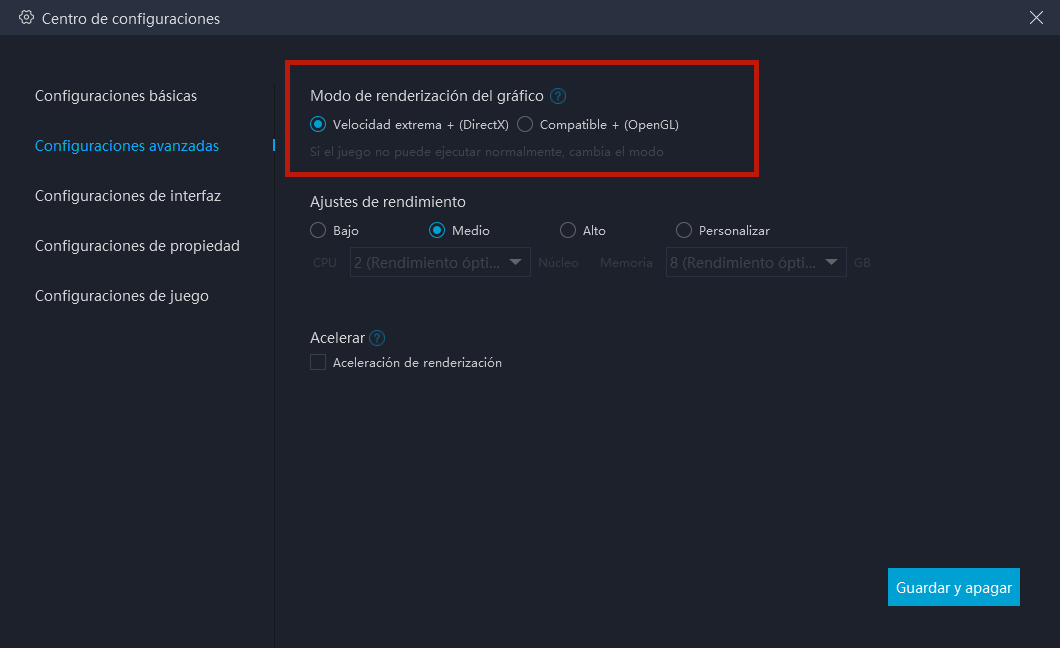
5. Problema causado por apagado anormal u otros problemas desconocidos, intente desinstalar y reinstalar el emulador
1. Problema causado por apagado anormal (la computadora se apaga automáticamente cuando se agota la energía, etc.): inície la computadora primero, apáguela y luego reiníciela varias veces;
2. Si no funciona, desinstale el emulador a través del panel de control e intente reinstalarlo.
6. Problema causado porque varios usuarios usen la computadora o por los permisos actuales del usuario
1. Compruebe si hay otros usuarios de esta computadora que estén usando el emulador y cierre la sesión del usuario;
2. Abra el directorio de instalación de MuMu Player y haga clic con el botón derecho en el archivo Nemu\EmulatorShell\networkReset.bat, ejecútelo como administrador y luego reinicie el emulador;
3. Haga clic aquí para descargar el archivo de reparación, descomprima el archivo, ejecute «doble clic para ejecutar.bat» y reinicie el emulador;
4. Problemas de fallo de la asignación de puertos:
Dentro del directorio de instalación ...\vms\myandrovm_vbox86\Logs\Nemu.log, use Ctrl + F para buscar la palabra clave «failed» y comprobar si existe el error «failed to redirect VBox port». Si existe, haga clic con el botón derecho para ejecutar como administrador este archivo del directivo de instalación ...\EmulatorShell\networkReset.bat, y observe si se soluciona el problema;
5. Problema de la máquina virtual:
Coloque Nemu.exe y los archivos .dll en el directorio de instalación del Hypervisor, haga clic con el botón derecho en «Ejecutar como administrador» y, después de empezar, observe la ventana emergente para ver si hay errores.
Consulte el «servicio al cliente en línea» a través de Messenger y obtenga más ayuda